- Nogle gange mislykkes Windows Activation-serveren i at validere den licens, der er knyttet til den digitale konto, og dermed afgive en fejl under aktiveringsprocessen.
- En første ligetil tilgang er at tjekke dine internetkabler og sørge for, at de er tilsluttet korrekt.
- Alternativt kan du køre netværksadapter-fejlfindingen fra dine indstillinger.
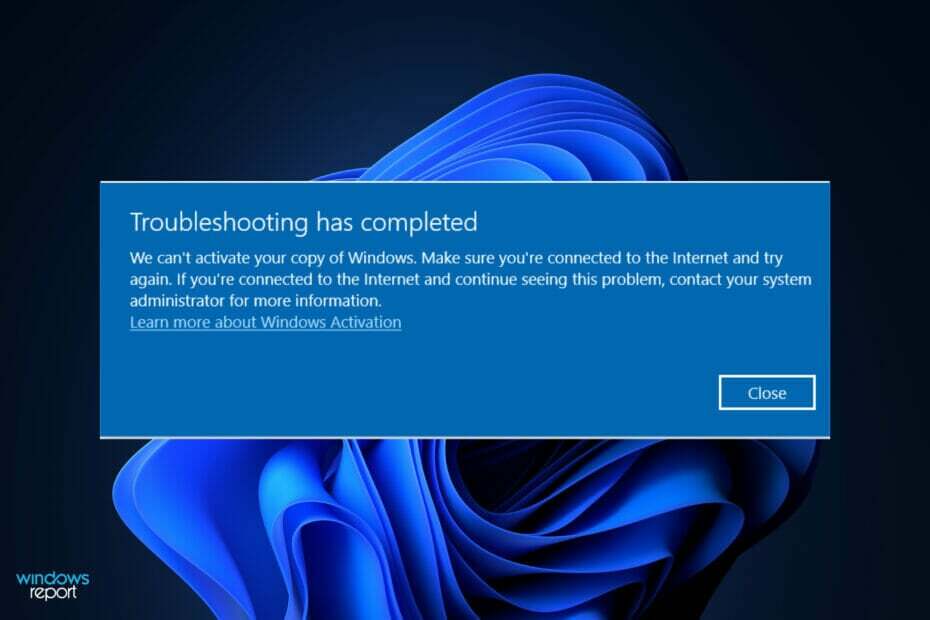
xINSTALLER VED AT KLIKKE PÅ DOWNLOAD FIL
Denne software vil reparere almindelige computerfejl, beskytte dig mod filtab, malware, hardwarefejl og optimere din pc til maksimal ydeevne. Løs pc-problemer og fjern virus nu i 3 nemme trin:
- Download Restoro PC Repair Tool der følger med patenterede teknologier (patent tilgængeligt her).
- Klik Start scanning for at finde Windows-problemer, der kan forårsage pc-problemer.
- Klik Reparer alle for at løse problemer, der påvirker din computers sikkerhed og ydeevne
- Restoro er blevet downloadet af 0 læsere i denne måned.
Windows-aktiveringsproblemer er nogle af de mest almindelige problemer, som forbrugere støder på efter opgradering til Windows 11 eller efter køb af en ny Windows 11-pc.
Der er et problem med Windows Activation-serveren, som enten ikke validerer eller genkender den licens, der er knyttet til den digitale konto, hvilket kan forventes.
Når du får Vi kan ikke aktivere din kopi af Windows, sørg for at du har forbindelse til internettet fejlmeddelelse, er løsningerne strengt reduceret til internetforbindelsesproblemer, så jobbet burde være lettere.
Følg med, da vi vil gennemgå listen over metoder, hvor du kan løse problemet, lige efter vi har set, hvorfor det er vigtigt at aktivere din Windows med en officiel licensnøgle.
Hvorfor er det vigtigt at aktivere min Windows-kopi?
Dens funktioner er en af hovedårsagerne til, at du bør overveje at aktivere Windows. Microsoft Windows 11 kommer med en række funktioner, hvoraf mange kun er tilgængelige i den licenserede version af operativsystemet.
Nogle af brugernes foretrukne funktioner inkluderer en systemdækkende mørk tilstand, Windows Defender & Security, Focus Assist og Windows Hello for at nævne nogle få eksempler.
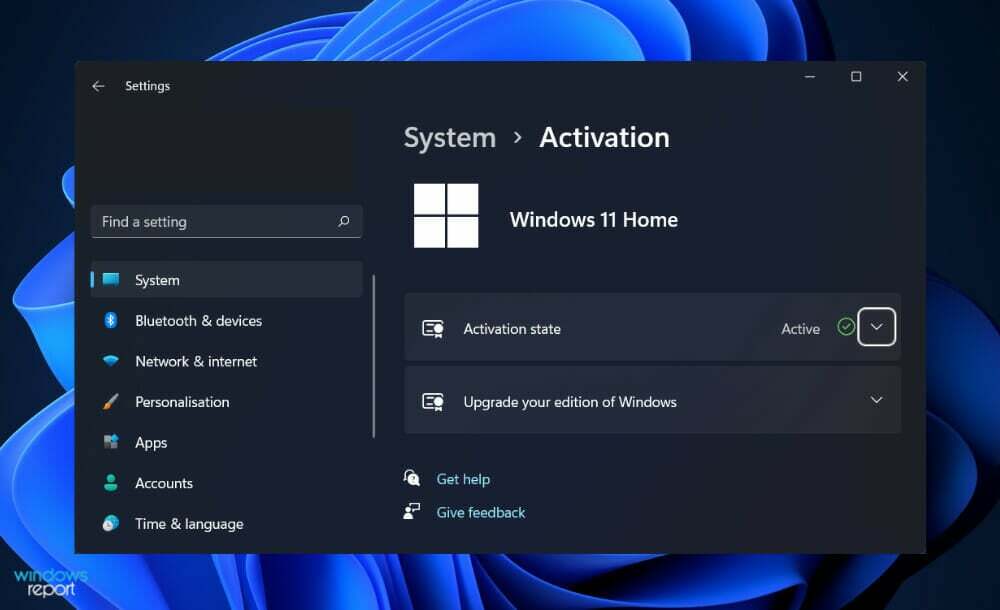
Du vil heller ikke være i stand til at installere og bruge Microsoft Office i Windows 11, medmindre du først aktiverer operativsystemet. Du vil blive mødt med en konstant pop-up-meddelelse, der opfordrer dig til at aktivere programmet, hvis det lykkes dig at installere crack- eller prøveversionen.
Det er både ubelejligt og kontraproduktivt. Hvad du får, er et vandmærke nederst til højre på skærmen, som tjener som en påmindelse om, at du bruger den gratis version af softwaren.
Desuden arbejder Windows-udviklingsteamet altid på nye funktioner, som du aldrig vil kunne bruge, fordi du ikke vil være i stand til at downloade opdateringer.
Der er stadig et stort antal brugere, der søger på internettet efter knækkede Windows-nøgler i håb om at kunne aktivere Windows 11 på deres maskine gratis.
Men størstedelen af disse nøgler er ubrugelige, og de websteder, der hoster og distribuerer dem, er det inficeret med reklamer, vira og trojanske heste, da de er interesserede i dit personlige Information. Du bør helt sikkert undgå knækkede nøgler.
Hvad kan jeg gøre, hvis jeg ikke kan aktivere min kopi af Windows 11?
1. Tjek dine internetkabler
I første omgang bør du dobbelttjekke dine internetkabler for at sikre dig, at de er tilsluttet korrekt. Tag stikket ud og tilslut dem igen fra din pc.
Et løst kabel er et almindeligt problem, som enkeltpersoner oplever og hurtigt afviser, i stedet for at vælge mere komplicerede løsninger, der er absolut unødvendige.
Når du har tilsluttet dine internetkabler, skal du prøve at aktivere din Windows-kopi igen for at kontrollere, om problemet fortsætter, eller om det er blevet løst. Afhængigt af om dette sker, skal du kontrollere din internetforbindelse fra proceslinjen.
2. Bekræft internetforbindelse
Det farligste problem på listen over mulige årsager til et forbindelsesproblem, et upålideligt internetnetværk, skal først udelukkes, før du går videre.
Bemærk, at den mest almindelige årsag til forbindelsesproblemer er en ustabil forbindelse, som forekommer hyppigere, end du måske forventer. Heldigvis er der nogle løsninger.
Sørg for at fejlfinde din internetforbindelse, før du flytter længere ned på listen. Det er så enkelt som at gå til en videostreamingtjeneste og se en eller to videoer for at kontrollere, om de spiller korrekt, før du træffer en beslutning.
Alternativt kan du kontrollere, om du har forbindelse til internettet, ved at klikke på WiFi-ikonet i din proceslinje. Hvis du antager, at du ikke er det, skal du vælge et netværk og oprette forbindelse til det med det samme.
Ellers, hvis du allerede er forbundet til et netværk, men de videoer, du forsøgte at se, ikke indlæses, skal du ændre netværket eller genstarte den router, du bruger.
3. Kør netværksadapter fejlfinding
- Tryk på Windows tasten + jeg at åbne Indstillinger app, og naviger til System i venstre panel efterfulgt af Fejlfinding fra højre side.
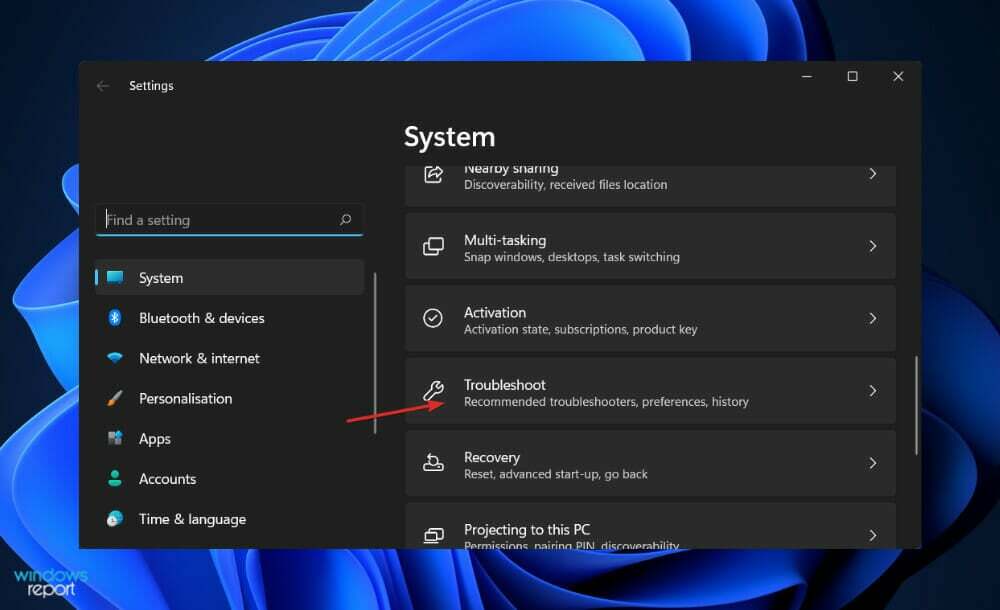
- Når du først er inde i Fejlfinding menuen, klik på Andre fejlfindere mulighed.
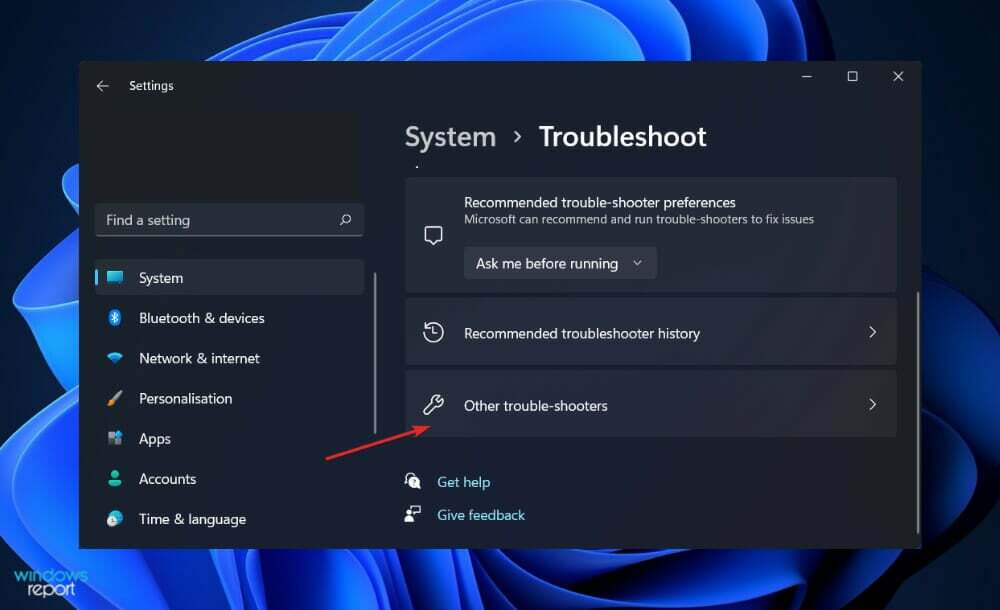
- Rul nu ned, indtil du møder Netværksadapter fejlfinding og klik Løb ved siden af.
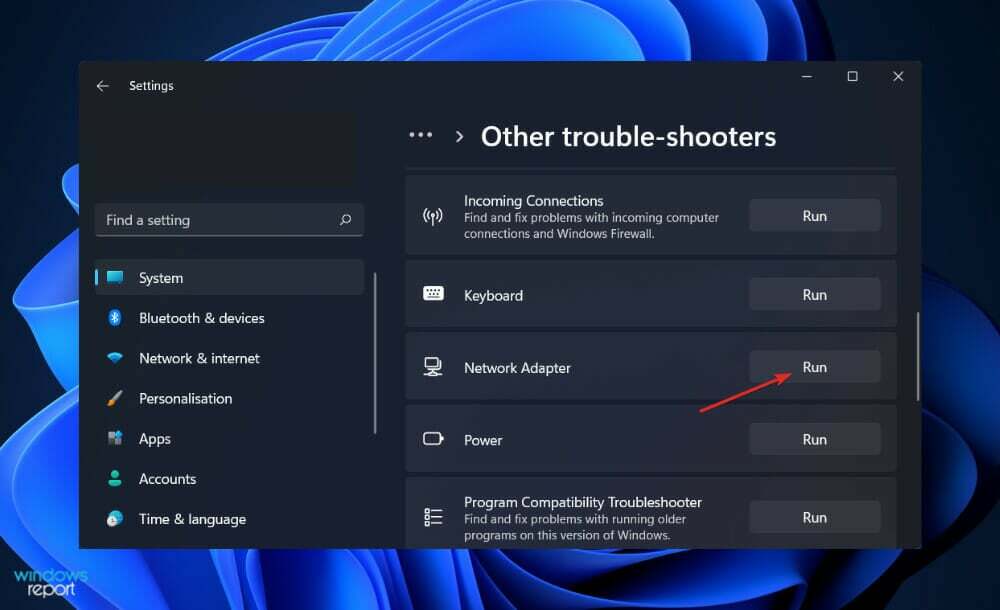
Efter at den har afsluttet søgningen efter fejl, vil fejlfinderen afsløre den præcise fejl, der opstod, samt instruktioner om, hvordan den rettes. Husk at læse og følge instruktionerne, der vises på din computerskærm, omhyggeligt.
Hvordan fungerer Windows-aktivering?
Windows Activation, som først blev introduceret i Windows XP, er en funktion, der giver dig mulighed for at tjekke ind hos Microsoft, når du installerer Windows eller køber en ny Windows-pc. Det er også designet til at genere dig, når du bruger en ikke-ægte kopi af Windows.
Heldigvis er Windows-aktivering siden starten i Windows XP blevet meget nedtonet. Selvom din computers aktivering mislykkes, vil den fortsætte med at fungere, indtil du kan løse problemet, medmindre du kører Windows XP, i hvilket tilfælde det ikke vil.
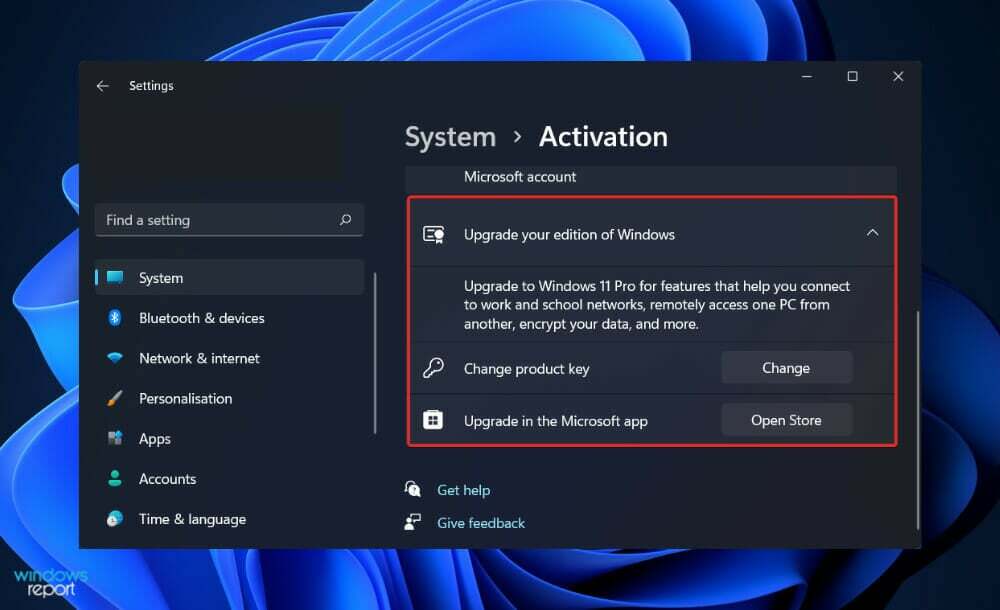
Selvom du er det, bør du overveje at opgradere. Når du har installeret det, giver operativsystemet dig mulighed for at registrere det hos Microsoft. Når du aktiverer dit operativsystem via internettet, kommunikerer din kopi af Windows med Microsoft og rapporterer den produktnøgle, den har.
Denne proces vil mislykkes, hvis den produktnøgle, du indtastede, ikke er legitim (med andre ord en piratkopieret nøgle), eller hvis nøglen bliver brugt på en anden computer under aktiveringsprocessen.
Windows kan også udløses ved brug af et telefonopkald. Den vil tilbyde dig en kode, som du kan indtaste over telefonen, og du skal indtaste den kode, den giver dig, på din computer.
Derudover kan du kommunikere med en levende person, hvilket er nyttigt, hvis aktiveringsproceduren ikke fungerer. Hvis du overfører Windows til en ny maskine, skal du muligvis tale med en rigtig person og forklare omstændighederne, før operativsystemet får lov til at aktivere.
Men før du kontakter en officiel person, kan du tag et kig på vores guide til, hvordan du reparerer en Windows 10/11-aktiveringsnøgle, der ikke virker.
Alternativt har vi forberedt dig en artikel med de fleste årsager og løsninger til Windows 10/11 aktiveringsfejl. Sørg for ikke at gå glip af det!
Brugere har gentagne gange rapporteret får fejlen 0xc004f014, mens de forsøger at aktivere deres produktnøgle i Windows 11. Hvis du får den samme fejl, bør du tjekke vores linkede guide til, hvad du skal gøre, før du giver op.
Fortæl os i kommentarerne nedenfor, hvilken løsning der passede til dig, samt om du øjeblikkeligt vil slå mørk tilstand til, efter du har aktiveret din Windows. Tak fordi du læste med!
![Vi har problemer med at nå serverens SharePoint-fejl [FULD FIX]](/f/13c30d138d24d5249f088beb0272da6c.png?width=300&height=460)

